Как разблокировать заметки с помощью пароля iPhone и Face ID в iOS 16
Apple Notes имеет удобную функцию блокировки, которая позволяет пользователям блокировать заметки, содержащие конфиденциальную информацию. Раньше пользователям требовалось создавать отдельный пароль для заблокированных заметок, и если вы забыли этот пароль, у вас не было доступа к заблокированным заметкам. Однако с новым обновлением iOS 16 приложение Notes позволяет пользователям блокировать и разблокировать заметки, используя код доступа iPhone и Face ID. Это означает, что вам больше не нужно создавать отдельный пароль для заблокированных заметок. Вот как вы можете разблокировать заметки с помощью кода доступа iPhone и Face ID в iOS 16.
Блокируйте и разблокируйте заметки с помощью кода доступа iPhone и Face ID
Прежде чем мы перейдем к нашему руководству, вот некоторые вещи, которые вы должны иметь в виду:
- Если вы используете код доступа iPhone для блокировки заметок, любой, у кого есть пароль iPhone, может получить доступ к вашим заметкам.
- iOS 16 по-прежнему позволяет создавать отдельный пароль для заблокированных заметок. Если вы хотите большей безопасности, вам следует использовать эту опцию.
- Если вы склонны забывать пароли, рассмотрите возможность использования менеджера паролей. Вы можете найти отличный бесплатный вариант в нашей статье о бесплатных приложениях для Mac.
- Обратите внимание, что Face ID и Touch ID смогут разблокировать заметки независимо от того, используете ли вы пароль устройства или собственный пароль.
Избавившись от этих моментов, давайте узнаем, как блокировать заметки с помощью пароля iPhone и идентификатора лица.
1. Запустите приложение Apple Notes и откройте заметку, которую хотите заблокировать.
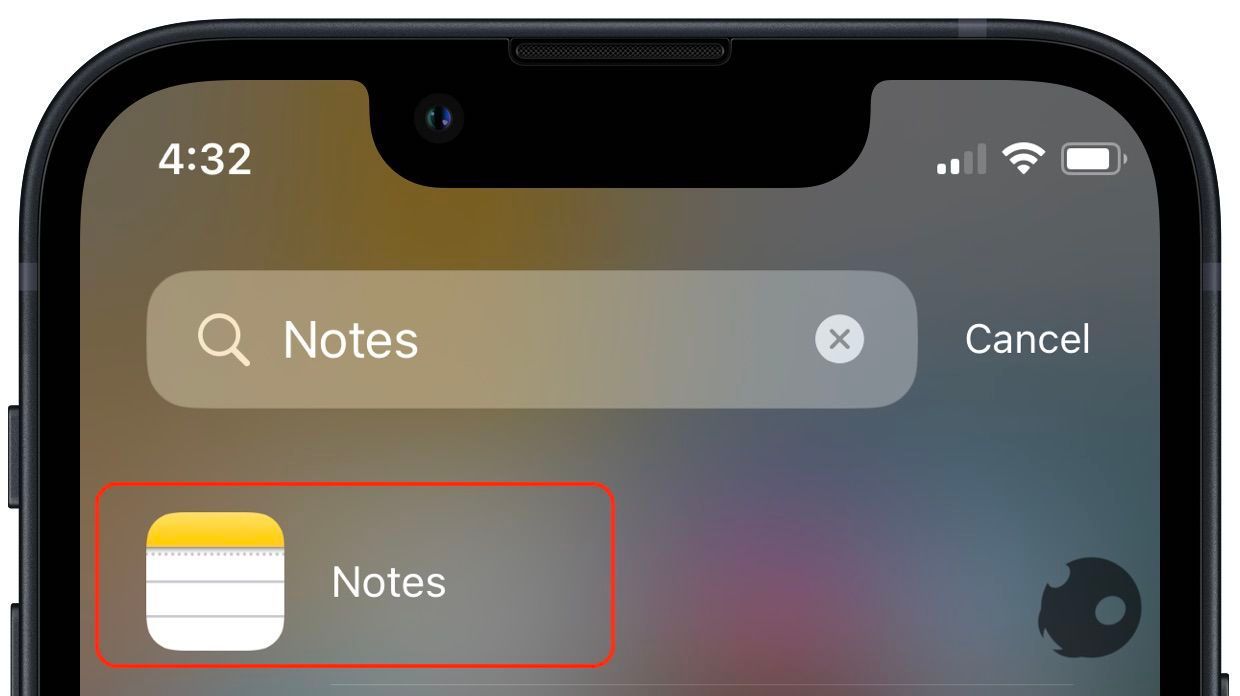
2. Нажмите на трехточечное меню в правом верхнем углу и выберите параметр «Блокировка».
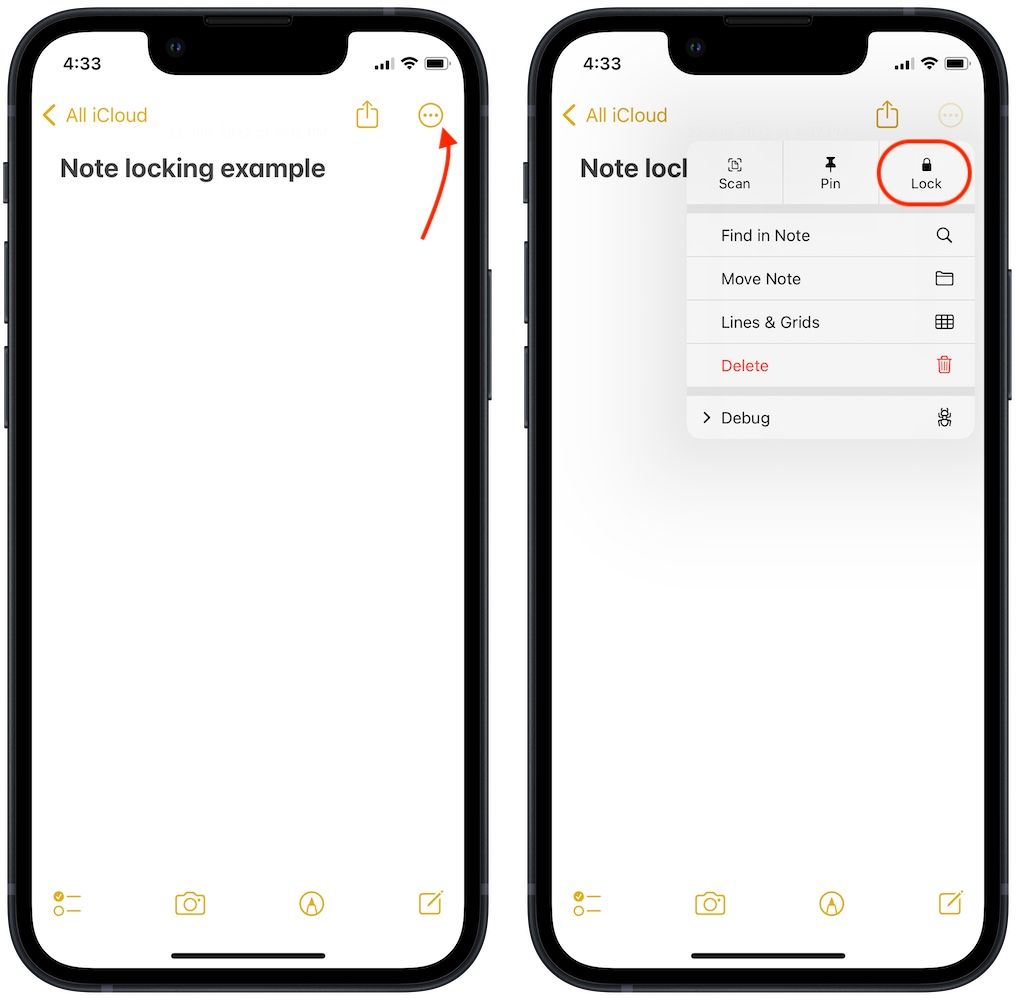
3. Если вы впервые используете эту функцию в iOS 16, вы увидите заставку, которая даст вам возможность переключиться на код доступа устройства для разблокировки. Нажмите на опцию «Использовать пароль iPhone».
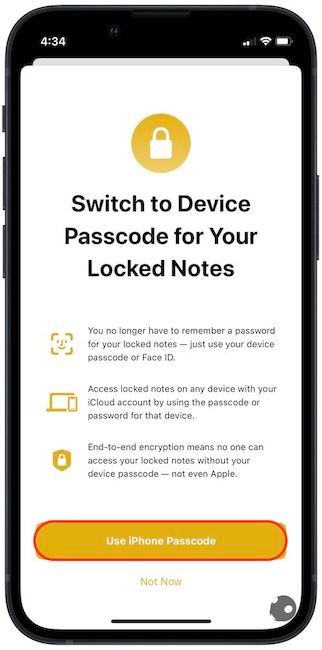
Затем приложение автоматически пройдет аутентификацию с помощью Face ID (или Touch ID, если вы используете более старые модели) и переключится на код доступа вашего устройства для разблокировки заблокированных заметок.
4. Если вы использовали Не сейчас вариант, не беспокойтесь, так как вы все еще можете переключиться на пароль устройства. Запустите приложение «Настройки», а затем нажмите «Заметки».
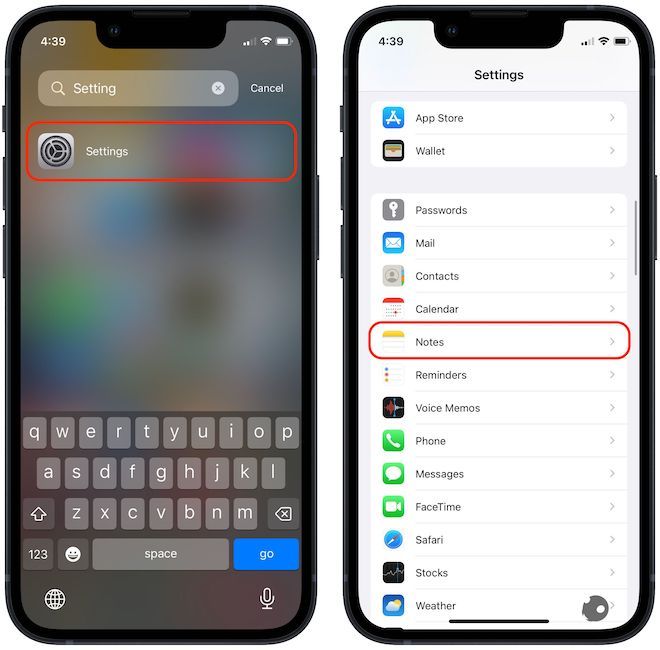
5. Нажмите «Пароль», а затем выберите Использовать пароль устройства вариант.
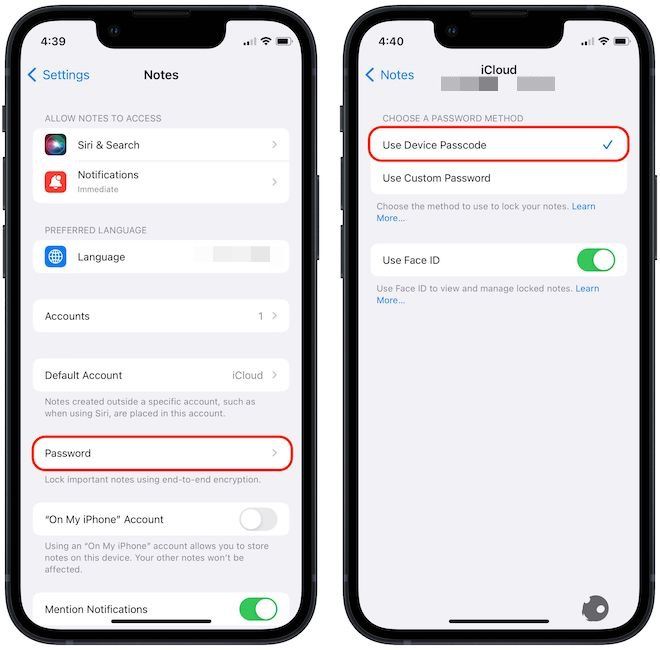
Разблокировать заблокированные заметки Apple с помощью пароля iPhone
Нам нравится, что Apple теперь позволяет пользователям выбирать между собственным паролем или кодом доступа к устройству. Хотя первый по-прежнему остается лучшим вариантом для повышения безопасности, теперь у забывчивых пользователей есть возможность выбрать пароль, который они не забудут. Если вам понравилась эта статья, ознакомьтесь с нашими руководствами по функциям iOS 16, таким как отображение количества уведомлений, совместное использование паролей WiFi и многое другое. Если у вас есть какие-либо вопросы или предложения, свяжитесь с нами в твиттере.






